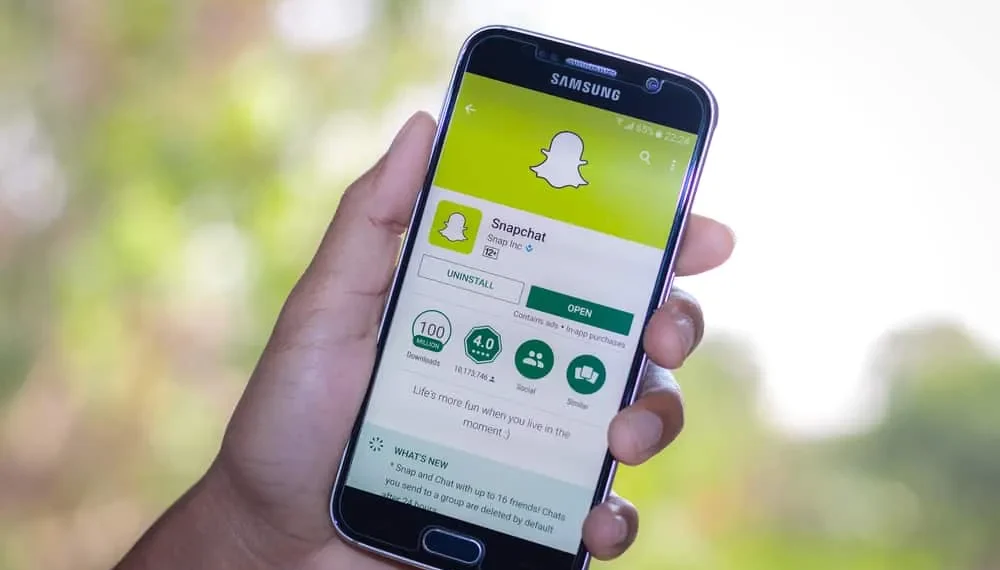スナップの世界に巻き込まれるのは非常に簡単です。あなたがそれを知る前に、あなたはほとんど知らない人々とグループチャットをしています。たぶん、あなたは友達の友達とグループチャットに参加しましたが、それはあなたのシーンではありません。または、おそらく、そのグループチャットから先に進む準備ができています。
理由が何であれ、Snapchatグループを離れる方法は次のとおりです。
素早い回答Snapchatグループを離れるには、チャットのリストにアクセスし、残したいグループを見つけて、チャットを押し続けます。ポップアップメニューから「グループを残す」を選択し、「leave」をタップしてアクションを確認します。
はい、Snapchatグループを離れるのは簡単です。ただし、その「グループを去る」ボタンを押す前に、覚えておくべきことはさまざまです。
この有益な作品では、Snapchatグループを離れることについて知っておくべきことをすべて取り上げました。そして、もしあなたが静かに消えようとしているなら、私たちは後で記事でそれを行う方法を説明しました。
Snapchatグループとは何ですか?
Snapchatグループは、友人や家族と連絡を取り合うのに最適な方法です。彼らはあなたがあなたの親しい人々とスナップ、チャット、そしてビデオ通話さえ共有することを可能にします。
視点を与えるために、それはWhatsAppやInstagramのグループのようなものですが、Snapchatは独自の少しの才能を追加しました。たとえば、フィルターとステッカーをスナップと落書きに送信する前に追加できます。
これとは別に、Snapchatグループは、グループの誰かがあなたが送ったもののスクリーンショットを撮ったときにあなたを知らせることもできます。グループで共有するスナップは、 スナップストリークとしてカウントされません。彼らはグループメンバーと共有されています。
ノートSnapchatグループでは、一度に最大100人になることができます。
Snapchatでグループを作成する方法は?
Snapchatグループは本当に楽しいです。次のプロセスでSnapchatグループを作成できます。
- まず、Snapchatアプリを開きます。
- 下のバーのチャットアイコンをタップします。
- 右下隅に青い新しいチャットボタンがあります。チャットを作成するための新しいウィンドウが開きます。
- 「新しいグループ」をタップします。
- グループ名を追加し、グループに人を追加します。
- 完了したら、「 Chat With Group 」をヒットする人を追加すると、完了です!
Snapchatの友達をグループチャットに追加する方法は?
最初の方法は、Snapchatの友達を作成するときにグループに追加することです。その過程で、「 to 」フィールドを持つ人々を追加できます。
誰かを逃した場合に備えて、心配しないでください。後で追加できます。グループチャットを押し続けるだけで、「メンバーをグループに追加」をタップし、グループにさらに多くを追加します。
Snapchatグループを離れる方法は?
個人的な理由でグループを離れたいときに、時間や状況に遭遇するかもしれません。たぶん、グループはあなたの好みにはあまりにもアクティブであるか、あなたはもうそれの一部になりたくないだけかもしれません。理由が何であれ、Snapchatグループを離れるのは簡単です。これがあなたのやり方です:
- まず、モバイルデバイスでSnapchatアプリを開きます。
- チャットアイコンをタップするか、スワイプして会話を開きます。
- 残したいグループの名前をタップして保持します。
- 「グループを離れる」を選択して、グループを終了します。
- 確認を求めます。 「去る」を選択すると、完了です。
誰にも知らずにグループを離れることは可能ですか?
残念だけど違う。グループを離れるとすぐに、グループの全員に通知されます。
しかし、少しハックを試して、静かにグループから抜け出すことができます。このプロセスは少し精巧ですが、努力する価値があります。
したがって、Snapchatのプライバシーポリシーです。誰かをブロックすると、その人はグループに投稿したメッセージやスナップを受け取らないことです。彼らは同じグループにいたにもかかわらず通知されることはありません。
したがって、あなたができることは、グループメンバーを1つずつブロックすることであり、誰も知らずに去ることができます。心配しないで;数分間だけブロックする必要があります。
結論
これにより、記事の最後に私たちをもたらします。お役に立てば幸いです。 Snapchatはすべて楽しみと戯れに関するものであり、グループは友人や家族とのつながりを維持するための素晴らしい方法です。
だから先に進み、グループを作成し、友達を追加して、爆発してください!しかし、グループを離れたい場合は、必要なすべての助けが得られます。
FAQ
Snapchatでグループを見るにはどうすればよいですか?
アプリを開いてチャットアイコンをタップすることで、Snapchatグループを見つけることができます。すでにグループチャットを開始している場合は、さまざまな会話の中ですぐに利用できます。そうでない場合は、右下隅に新しいチャットオプションをタップすることで、新しいグループを作成できます。
Snapchatグループチャットメッセージはいつ削除されますか?
Snapchatグループチャットメッセージは、誰もがメッセージを見た後、またはメッセージが送信されてから7日後に24時間後に自動的に削除されます。
グループの名前を変更できますか?
はい、Snapchatグループの名前を変更できます。そのために、グループチャットにアクセスして、グループの名前を押し続けてください。メニューがポップアップします。そこから「グループ名の編集」を選択します。グループの新しい名前を入力して、「保存」を押します。